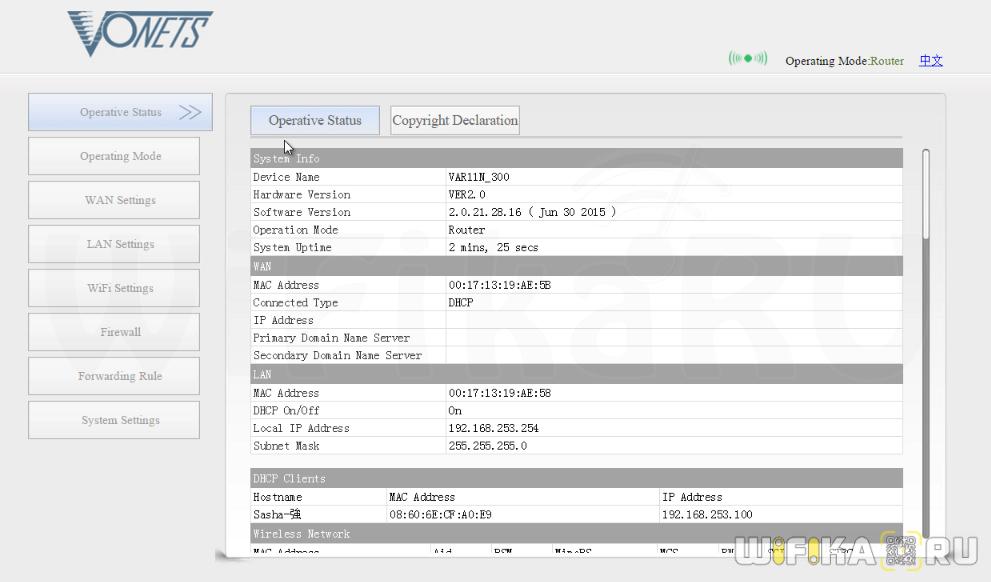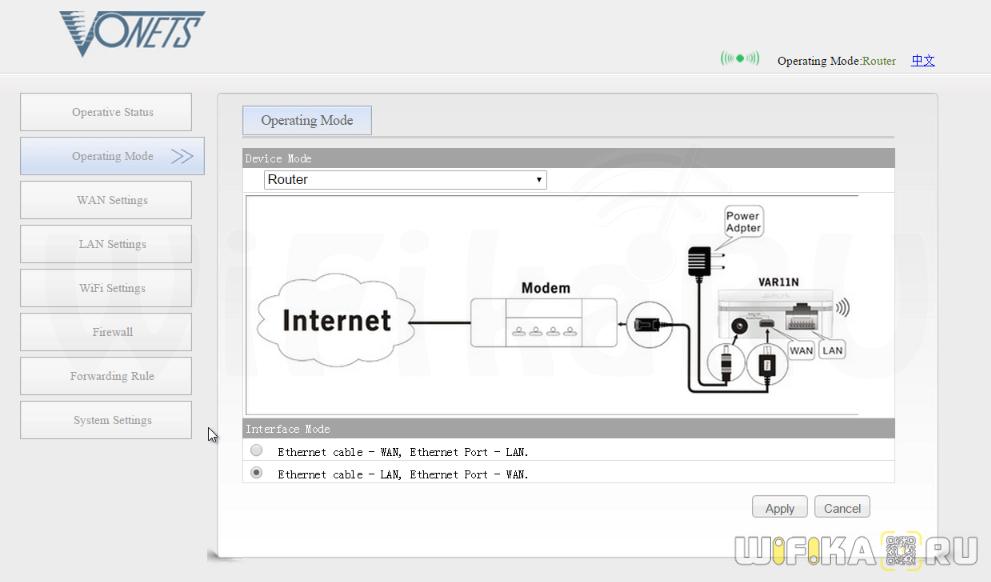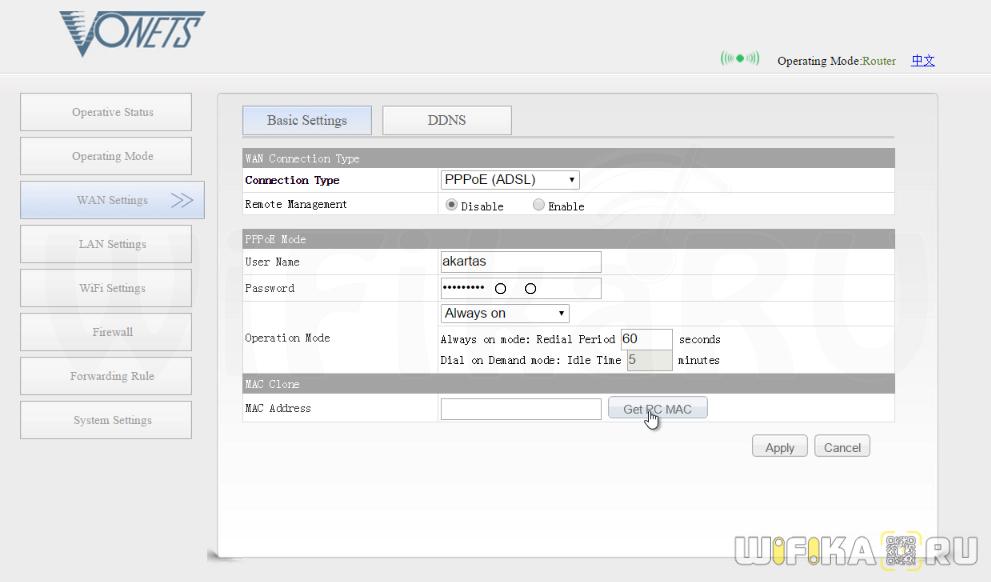Vonets VAR11N — Маленький WiFi Комбайн
Всем привет!
Продолжаем раскрывать гаджеты, присланные нам на обзор интернет-магазином GearBest. Сегодня у меня на столе лежит маленькое универсальное устройство, сочетающее в себе WiFi роутер, адаптер и репитер — Vonets VAR11N (покупался тут).
Устройство работает на частоте 2.4 ГГц и поддерживает в теории скорость 300 Мбит/c, все типы шифрования, стандарт WiFi «N» и т.д. — все как у всех.
На дешевенькой мягкой коробочке нарисованы два режима работы — WiFi мост (клиент) и Репитер, хотя есть еще один — это собственно роутер. Кроме того, устройство может выступать даже в качестве ADSL модема — не зря я его назвал комбайном.
Достаем из коробки
И обнаруживаем очень небольшой по размеру девайс с двумя усами. В комплекте к нему идет только инструкция — на английском.
Обращают на себя внимание именно эти неотстегиваемые усы. Первый — для питания. Он сочетает в себе порт USB и круглый штекер. Второй — Ethernet для подключения к сетевой карты компьютера, ТВ или чего-то еще, куда вы хотите передать интернет.
На корпусе имеется также розетка WAN для интернет-кабеля от провайдера
И кнопка «Reset» для обнуления всех настроек
На днище корпуса информация для входа в администраторский раздел
Настройка мини-роутера Vonets
Что ж, на первый взгляд все четко — давайте подключим его и посмотрим в работе. Питание подается просто вставкой штекера в USB порт компьютера, либо через адаптер от мобильника. Сконнектиться к роутеру можно двумя способами — по WiFi (при подключении сразу создается сеть «Vonets-xxx», пароль «12345678») или по кабелю. Воспользуемся вторым способом и вставим хвостик «LAN» в сетевую карту на компьютере. При этом выставим настройки «Подключения по локальной сети» на автоматическое получение IP и DNS.
Далее открываем браузер и переходим по адресу vonets.cfg — попадаем на страницу авторизации. Плюс, что есть англоязычный интерфейс — не все китайцы обладают такой «фичей».
Для входа используем логин и пароль «admin». Попадаем на главную страницу с информацией о текущем состоянии работы.
Режим роутера
Пунктов меню много, нас прежде всего интересуют режимы работы. Попробуем первый из них — Роутер. Для его работы необходимо подключить кабель от провайдера к порту WAN на устройстве. А дальше он начнет раздавать интернет как по WiFi, так и по хвостику «LAN», который сейчас вставлен в компьютер.
Настройки подключения к интернету производятся в разделе «WAN Settings». Выбираем тип подключения, вводим данные для авторизации. Здесь же есть функция клонирования MAC адреса с компьютера.
Для применения жмем «Apply» и вручную перезагружаем в разделе «System Settings». Скорость между двумя компьютерами в локальной сети получилась следующей.
1. Один ПК подключен по кабелю, второй по WiFi
2. Оба компьютера подключены по WiFi
Также произвели замер скорости интернета. Сначала в чистом виде, когда компьютер подключен к нему кабелем провайдера (ограничение тарифа 100 Мб/с)
Далее подключили Vonets и померили в 2 вариантах:
Отметим, что стабильностью скорость не блещет ни при кабельном, на при беспроводном способе.
Режим повторителя
В этом режиме Vonets будет принимать сигнал по Wifi и дальше раздавать его одновременно по встроенному кабелю и так же беспроводным способом. Для переключения также нужно будет выбрать его в разделе «Operating Mode» и вручную перезапустить девайс.
После чего мы сможем выбрать из списка доступных ту точку доступа, от которой будет приходить интернет. Если SSID скрыт, то вводим его название вручную в нижнем поле.
После чего вводим пароль и задаем название новой сети, которая будет идти от Vonets — пароль скопируется с основной. Позже его можно будет тоже поменять. Тип и алгоритм шифрования основной точки определятся автоматически.
Удобно, что в этом качестве есть возможность подключить к wifi любое устройство, у которого есть интерфейс LAN, но нет беспроводного модуля — ТВ, медиа центр, сетевой принтер, ip камеру и другие.
По скорости интернета получилось следующее:
1. Подключение к репитеру по кабелю
Замерить же скорость между двумя компьютерами в локальной сети, подключив их к данному устройству в режиме репитера, у нас не получилосб из-за постоянного обрыва соединения. Все-таки, недорогая начинка дала о себе знать и более серьезной нагрузки Vonets VAR11N не выдержал.
Дополнительных настроек много, в том числе и по безопасности — все, как у взрослых. Это и фильтрация по веб-адресам, и фильтрация потенциально опасных активных элементов на веб-страницах и много чего другого.
В целом же можем подвести итог по использованию мини роутера Vonets VAR11N. Это недорогой универсальный гаджет, которой идеально подойдет для использования на одном устройстве. Он подключит один ваш комп/ТВ/камеру к сети и вы без проблем сможете использовать все прелести WiFi и при этом почти не будет резать скорость. НО! Для полноценной работы в качестве роутера или репитера для связи с интернетом или между собой нескольких девайсов он не подойдет — слишком слабо железо и даже на передаче данных между двумя компами начинаются глюки.
Источник
Беспроводной маршрутизатор Vonets VAR11N
Ну когда ещё, как не в пятницу вечером, собраться семьей или веселой компанией у большого экрана телевизора и пересмотреть, в зависимости от возраста компании, либо культовую эпическую фантастическую сагу о трагедии семьи Скайвокеров, либо фэнтезийные приключения хоббита, которому выпала нелегкая миссия уничтожить опасный артефакт в жерле огненной горы, где этот артефакт и был когда-то тайно выкован.
Но вот ведь в чем проблема: имеющийся у меня пресловутый «большой экран» конечно умеет ходить по сети, и показывать кино с NAS, у него для этого даже есть LAN порт. Но это ещё один провод по квартире.
А посмотрите вокруг: радио-телефоны давно вошли в нашу жизнь, более того, теперь не обязательно даже нужен провод до квартиры, мобильные телефоны стали чем-то привычным. И телефоны могут обмениваться файлами по Bluetooth. А интернет могут получать не только с мобильной сети, но и по wi-fi.
Стоп. А что нам мешает получать кино с NAS на большой экран по wi-fi? И даже ко многим «большим экранам» в дополнительных аксессуарах есть wi-fi модули. А в некоторые модели он даже встроен. К сожалению, мой «большой экран» к таким не относится. А значит мне понадобится устройство, способное подключаться к сети wi-fi и выпускать в сеть устройство, которое умеет выходить в сеть только по проводу, т.е. мне нужен wi-fi клиент.
И какое-то время таким устройством была старая добрая, проверенная временем DWL-2100AP. Но увы, т.к. она поддерживает максимум 802.11g, т.е. 54 Мбит/с (а как известно, это такая скорость достижима лишь в теории, и то, это 54М Half-duplex, т.е. суммарно туда-обратно), то кино с большим битрейтом, увы, не посмотреть (пресловутый рип аватара заикался, пришлось даже подключать кабель).
Но в принципе, большинство фильмов показывало нормально, а если нет, то NAS быстренько скачивал из интернета раздачу с чуть меньшим битрейтом. Но как говориться, ничто не вечно под луной, и DWL-2100AP ушла в край вечно холодных процессоров. И пришлось срочно искать ей замену.
А незадолго до этого я увидел вот этот ролик:
Ну а наличие купона на скидку в 3USD помогло определиться в каком магазине покупать.
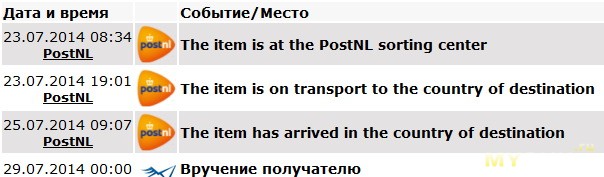

И приехал он ко мне вот в такой коробочке 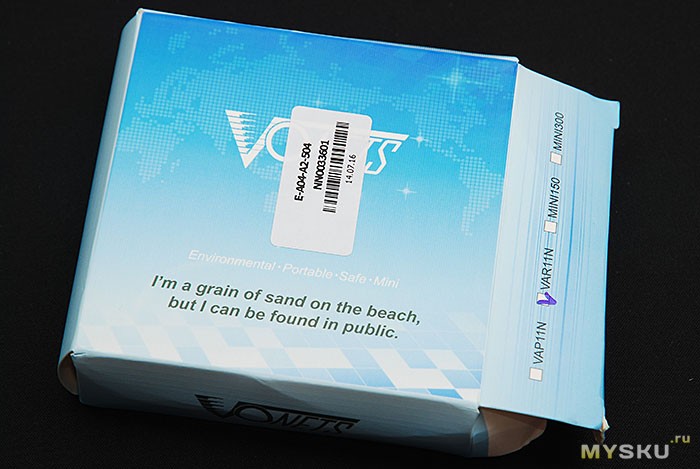
Внутри которой лежали инструкция(на английском и китайском языках), кабели, 
ну и конечно же сам роутер 
что бы понять его размеры, посмотрите на боковую грань, где есть RJ-45 разъем 
Ещё на одной грани есть кнопка переключения режимов и сброса при необходимости 
И где то там слева внутри есть несколько светодиодов, синего и зеленого цветов, но понять какой из них что означает, увы, не возможно, т.к. ни на устройстве они не подписаны, ни в инструкции ни описаны.
Подключаем к ноутбуку так, как нарисовано в инструкции: LAN и USB (в инструкции нарисовано что не следует подключать одновременно внешний БП и USB), ставим в настройках сетевой карты «получать IP-адрес автоматически» (будем использовать DHCP этого минироутера) 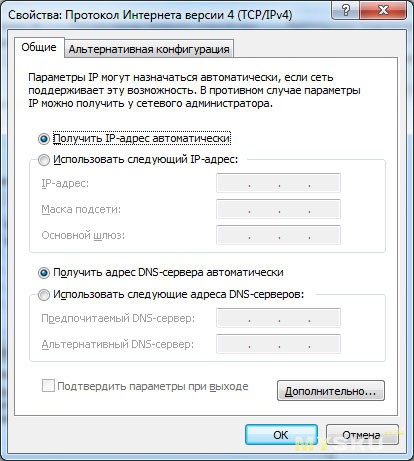
Подсмотрим полученный IP 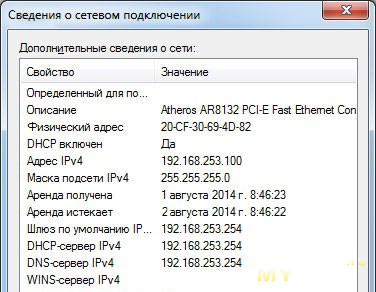
Открываем наш любимый браузер и открываем в нем страничку 192.168.253.254/ (а если у вас достаточно современный браузер то можно открывать vonets.cfg/ ) и видим страничку логина 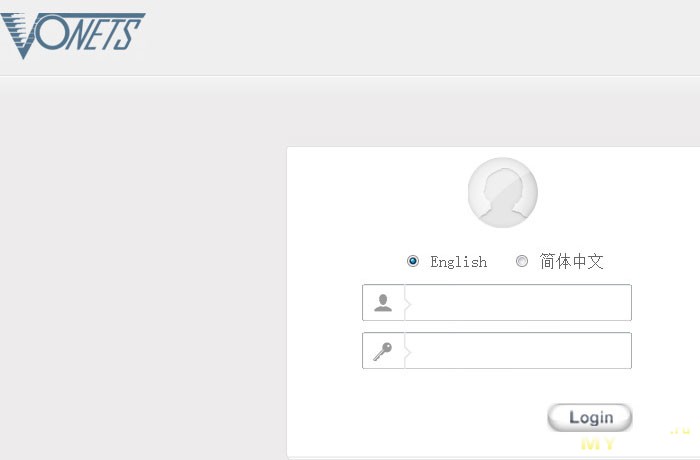
Логин/пароль по умолчанию: admin/admin. В принципе, и адрес vonets.cfg/ и дефолтные логин-пасс на web-интерфейс и пасс вай-фай сети написаны на нижней стороне роутера, но странная китайская манера писать светлосерым по белому (как емкость на повербанке от XIOAMI, даже светлее) не позволила мне сделать хорошее фото чтобы продемонстрировать
Ладно, идем дальше.
Переключаем наш роутер в режим «wi-fi bridge + wi-fi repeater» (вайфай мост и репитер) 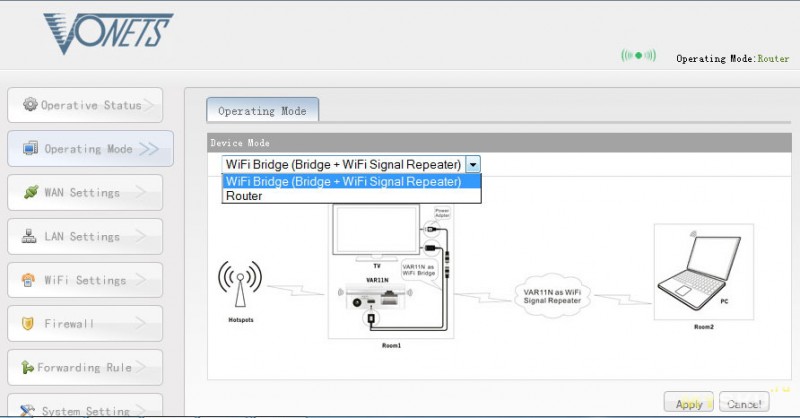
И нажимая справа внизу кнопку apply попадем на страничку выбора к какой wi-fi сети он будет подключаться 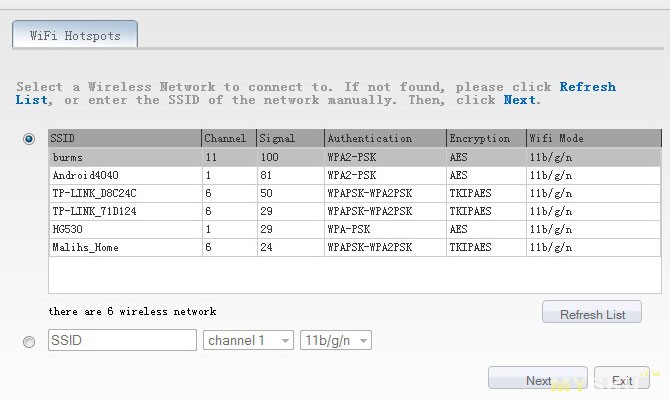
выбрав нужную нам сеть, или, если наша вай-фай сеть настроена в режиме Hidden SSID вводим ниже SSID и нажимая кнопку next попадаем на следующую страничку (если роутер показывает уровень сигнала выбранной сети менее 50% то будет выведено предупреждение что мол «сигнал слаб, возможны перебои в работе» и появиться кнопка continue) 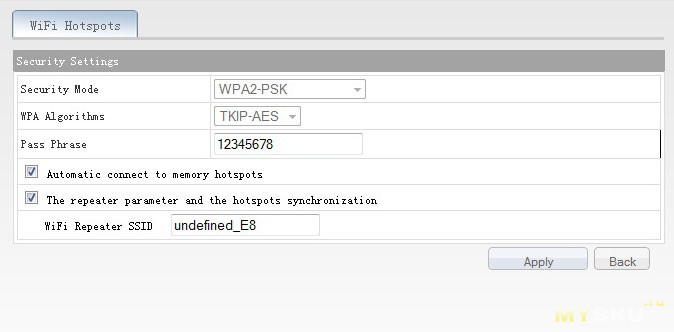
где нас просят указать пароль сети и SSID для точки-репитера. Если все введено, жмакаем кнопочку Apply и видим вот такое вот уведомление: 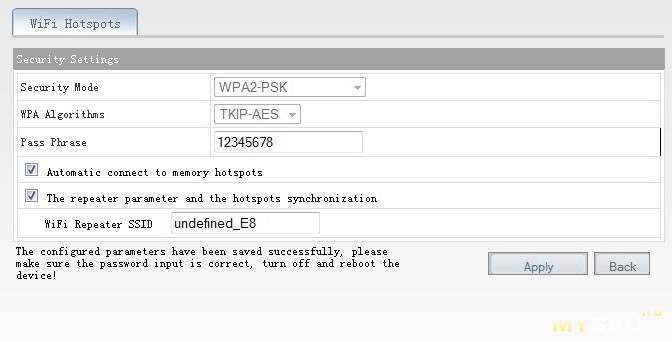
Суть которого примерно такая: параметры сохранены, если вы уверены что ввели все верно, можно выключить и перезагрузить устройство.
Я же пойду в системные настройки 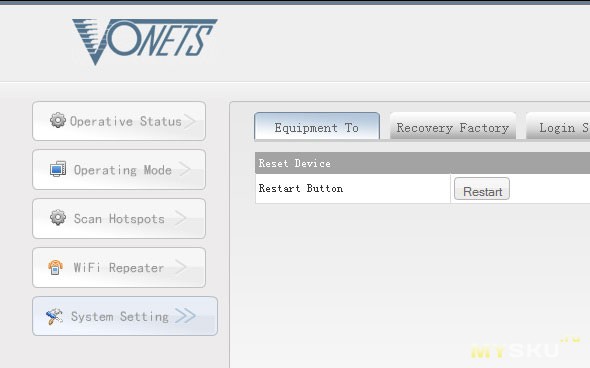
И жмакну кнопку ребута, и ждем примерно минуту 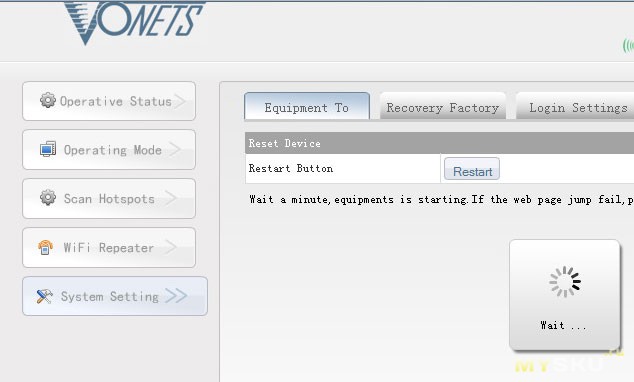
Заглядываем в статус и видим заветную надпись Connect 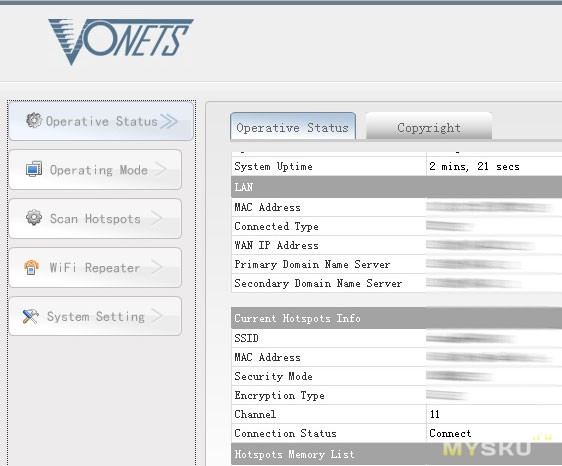
Но можно этого и не делать, а просто сразу повесить сзади на телевизор, как это сделал я 
Ведь питается устройство от любого USB. Более того, если верить надписям на нем, диапазон питающих напряжений 5-15В.
Источник
Беспроводной маршрутизатор Vonets VAR11N
Ну когда ещё, как не в пятницу вечером, собраться семьей или веселой компанией у большого экрана телевизора и пересмотреть, в зависимости от возраста компании, либо культовую эпическую фантастическую сагу о трагедии семьи Скайвокеров, либо фэнтезийные приключения хоббита, которому выпала нелегкая миссия уничтожить опасный артефакт в жерле огненной горы, где этот артефакт и был когда-то тайно выкован.
Но вот ведь в чем проблема: имеющийся у меня пресловутый «большой экран» конечно умеет ходить по сети, и показывать кино с NAS, у него для этого даже есть LAN порт. Но это ещё один провод по квартире.
А посмотрите вокруг: радио-телефоны давно вошли в нашу жизнь, более того, теперь не обязательно даже нужен провод до квартиры, мобильные телефоны стали чем-то привычным. И телефоны могут обмениваться файлами по Bluetooth. А интернет могут получать не только с мобильной сети, но и по wi-fi.
Стоп. А что нам мешает получать кино с NAS на большой экран по wi-fi? И даже ко многим «большим экранам» в дополнительных аксессуарах есть wi-fi модули. А в некоторые модели он даже встроен. К сожалению, мой «большой экран» к таким не относится. А значит мне понадобится устройство, способное подключаться к сети wi-fi и выпускать в сеть устройство, которое умеет выходить в сеть только по проводу, т.е. мне нужен wi-fi клиент.
И какое-то время таким устройством была старая добрая, проверенная временем DWL-2100AP. Но увы, т.к. она поддерживает максимум 802.11g, т.е. 54 Мбит/с (а как известно, это такая скорость достижима лишь в теории, и то, это 54М Half-duplex, т.е. суммарно туда-обратно), то кино с большим битрейтом, увы, не посмотреть (пресловутый рип аватара заикался, пришлось даже подключать кабель).
Но в принципе, большинство фильмов показывало нормально, а если нет, то NAS быстренько скачивал из интернета раздачу с чуть меньшим битрейтом. Но как говориться, ничто не вечно под луной, и DWL-2100AP ушла в край вечно холодных процессоров. И пришлось срочно искать ей замену.
А незадолго до этого я увидел вот этот ролик:
Ну а наличие купона на скидку в 3USD помогло определиться в каком магазине покупать.
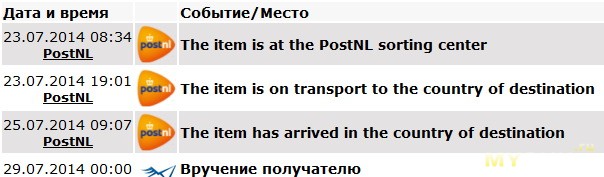

И приехал он ко мне вот в такой коробочке 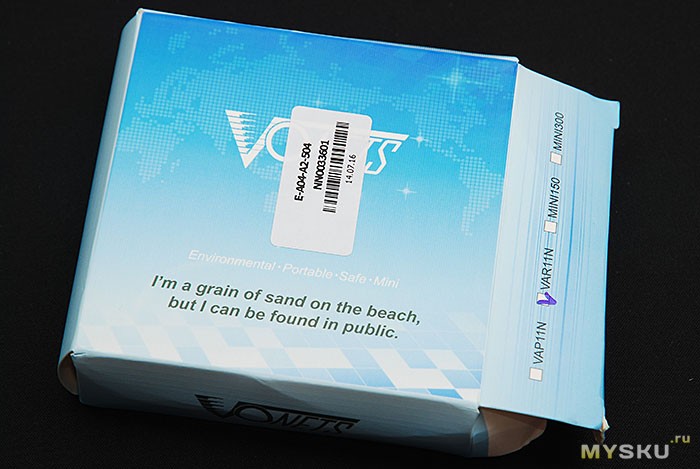
Внутри которой лежали инструкция(на английском и китайском языках), кабели, 
ну и конечно же сам роутер 
что бы понять его размеры, посмотрите на боковую грань, где есть RJ-45 разъем 
Ещё на одной грани есть кнопка переключения режимов и сброса при необходимости 
И где то там слева внутри есть несколько светодиодов, синего и зеленого цветов, но понять какой из них что означает, увы, не возможно, т.к. ни на устройстве они не подписаны, ни в инструкции ни описаны.
Подключаем к ноутбуку так, как нарисовано в инструкции: LAN и USB (в инструкции нарисовано что не следует подключать одновременно внешний БП и USB), ставим в настройках сетевой карты «получать IP-адрес автоматически» (будем использовать DHCP этого минироутера) 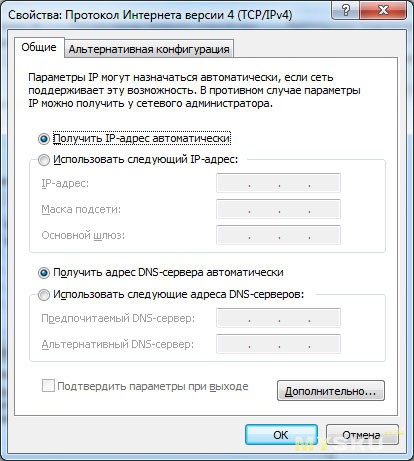
Подсмотрим полученный IP 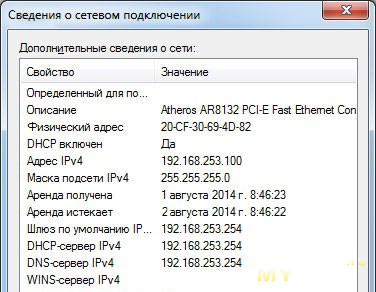
Открываем наш любимый браузер и открываем в нем страничку 192.168.253.254/ (а если у вас достаточно современный браузер то можно открывать vonets.cfg/ ) и видим страничку логина 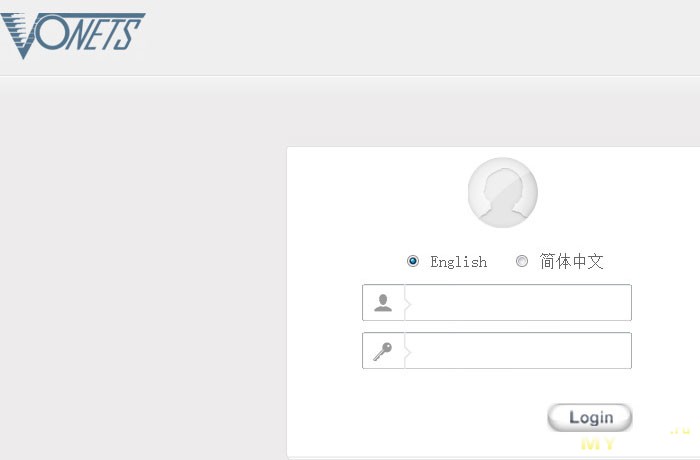
Логин/пароль по умолчанию: admin/admin. В принципе, и адрес vonets.cfg/ и дефолтные логин-пасс на web-интерфейс и пасс вай-фай сети написаны на нижней стороне роутера, но странная китайская манера писать светлосерым по белому (как емкость на повербанке от XIOAMI, даже светлее) не позволила мне сделать хорошее фото чтобы продемонстрировать
Ладно, идем дальше.
Переключаем наш роутер в режим «wi-fi bridge + wi-fi repeater» (вайфай мост и репитер) 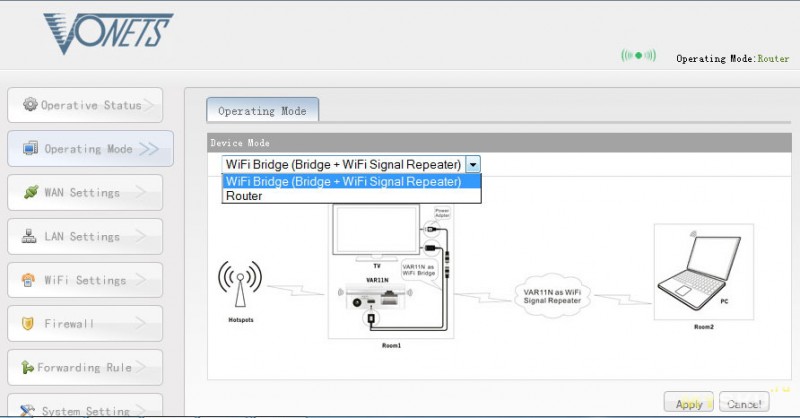
И нажимая справа внизу кнопку apply попадем на страничку выбора к какой wi-fi сети он будет подключаться 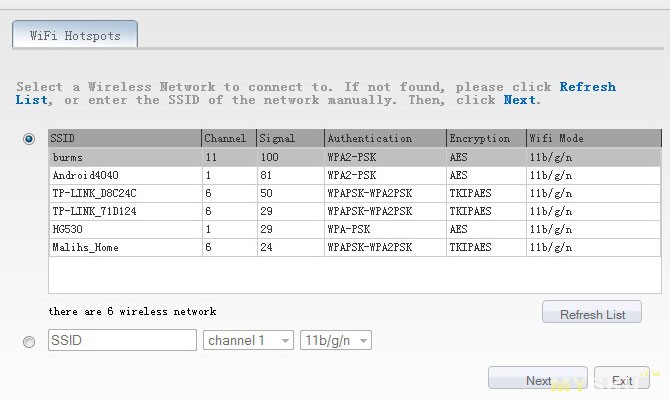
выбрав нужную нам сеть, или, если наша вай-фай сеть настроена в режиме Hidden SSID вводим ниже SSID и нажимая кнопку next попадаем на следующую страничку (если роутер показывает уровень сигнала выбранной сети менее 50% то будет выведено предупреждение что мол «сигнал слаб, возможны перебои в работе» и появиться кнопка continue) 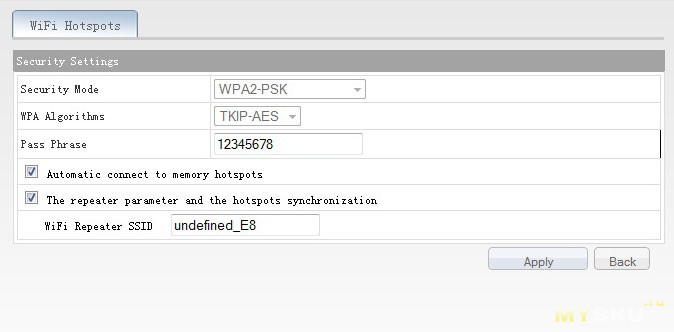
где нас просят указать пароль сети и SSID для точки-репитера. Если все введено, жмакаем кнопочку Apply и видим вот такое вот уведомление: 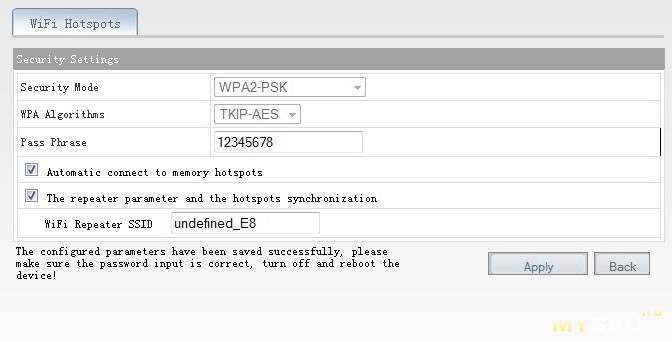
Суть которого примерно такая: параметры сохранены, если вы уверены что ввели все верно, можно выключить и перезагрузить устройство.
Я же пойду в системные настройки 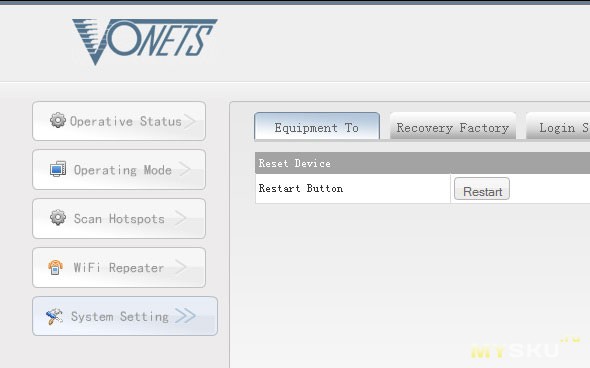
И жмакну кнопку ребута, и ждем примерно минуту 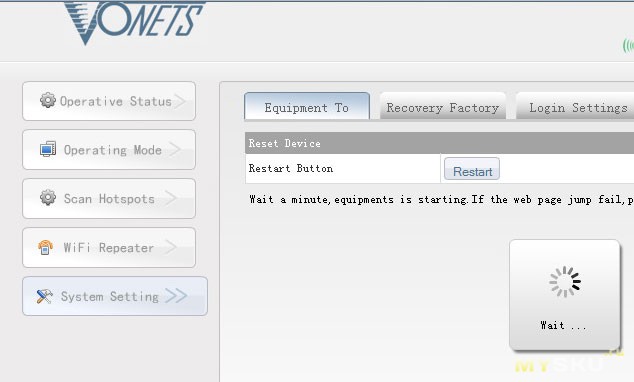
Заглядываем в статус и видим заветную надпись Connect 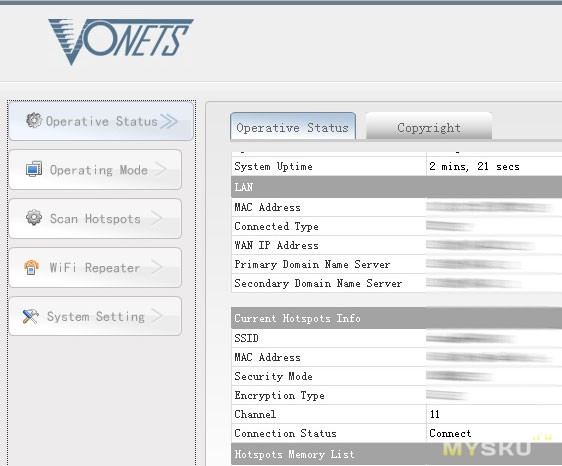
Но можно этого и не делать, а просто сразу повесить сзади на телевизор, как это сделал я 
Ведь питается устройство от любого USB. Более того, если верить надписям на нем, диапазон питающих напряжений 5-15В.
Источник